在数字化时代,电子版签字已经成为一种便捷且高效的签署文件方式,随着手机的普及和发展,手机签字软件也逐渐受到人们的重视和应用。通过手机签字软件,用户可以在手机上轻松完成签署文件的操作,不仅节省了时间,还大大简化了整个签字流程。如何操作手机进行电子版签字呢?手机签字软件又该如何使用呢?接下来我们就来详细介绍一下。
手机签字软件怎么用
具体方法:
1.首先,需要在手机上下载WPS办公app,可以直接去应用商店下载,是免费的
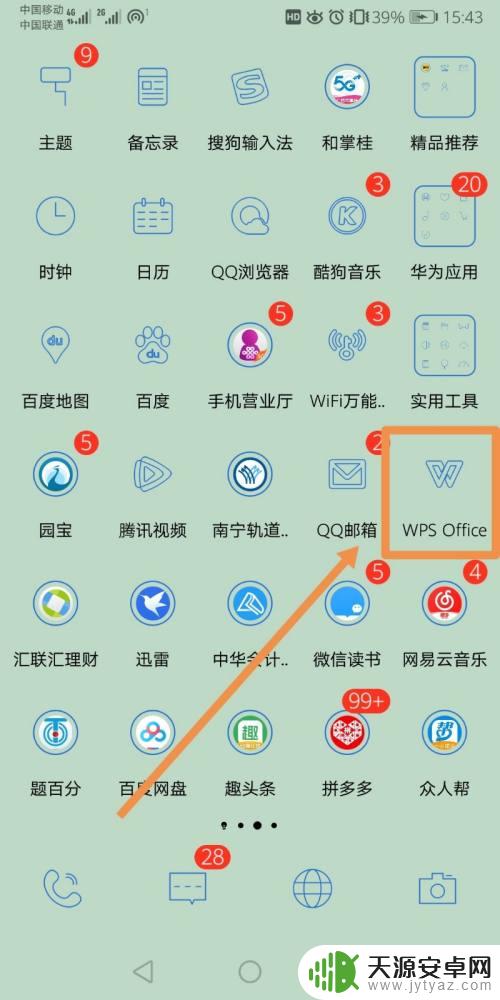
2.其次,选择需要签名的文件。注意,文件必须是PDF格式,如果对方需要让你签字,则需要对方扫描PDF发送给你
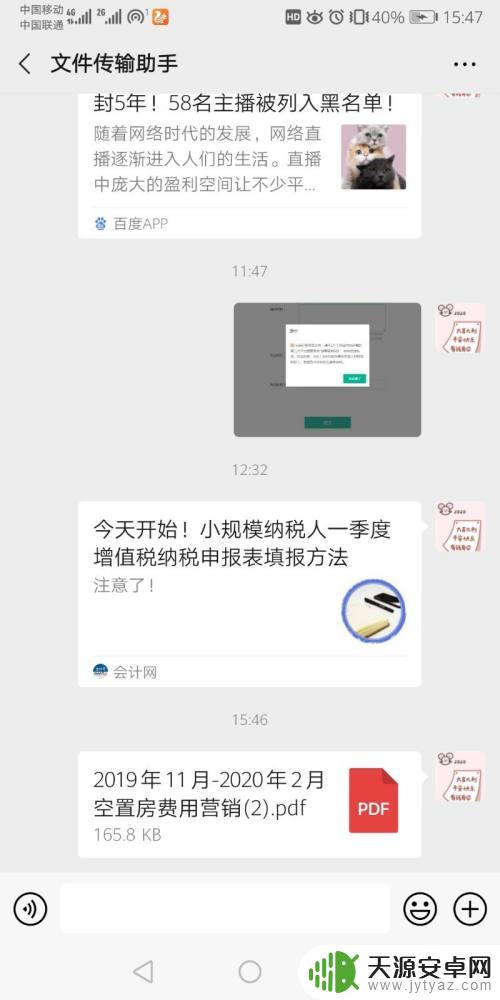
3.打开需要签名的文件,选择其他应用打开→再选择WPS Office→确定
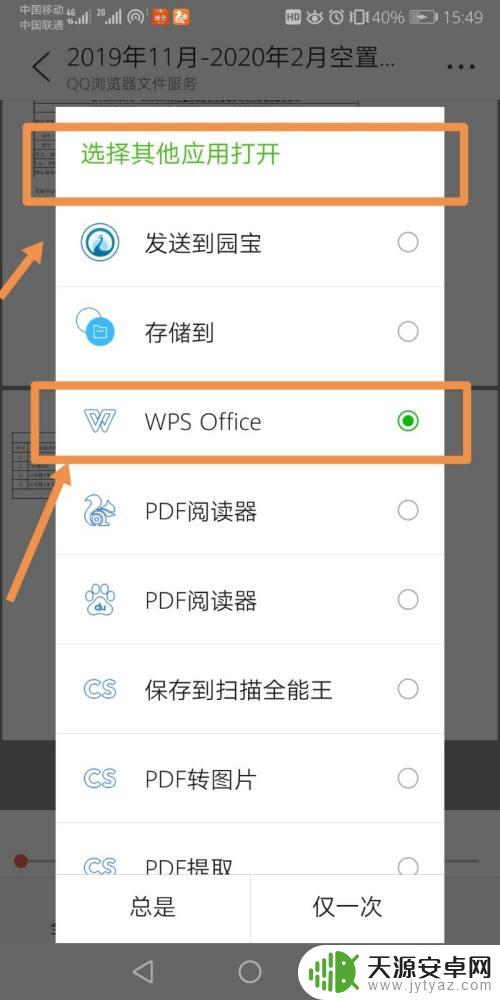
4.打开文件之后,点击左下角的“工具”,再选择“标注”→PDF签名
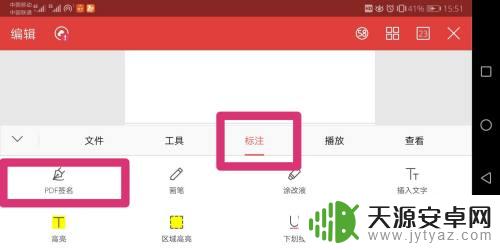
5.此时就是一个编辑的状态,点击右上角的“+”号,创建签名
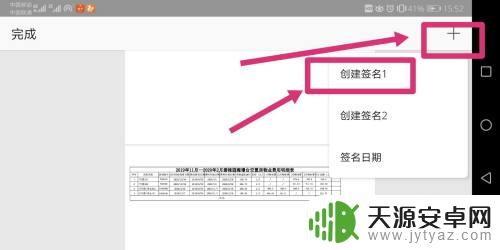
6.点击创建签名后会进入签名模式,此时直接在手机上用手写下你的名字即可

7.把你的名字拖动到需要的位置,再点击左上角“完成”

8.然后再点击左下角的“工具”→“文件”→“另存为”,把签字之后的文件存到手机的指定文件夹中即可
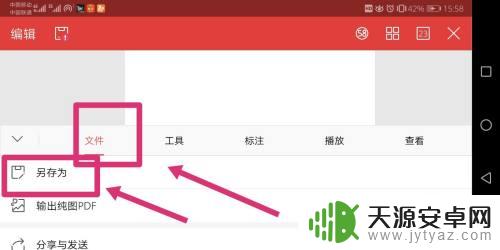
9.返回我们的微信,打开对话框的“文件”找到我们保存文件的那个文件夹。选择我们签字之后的文件,重新发给对方就完成啦
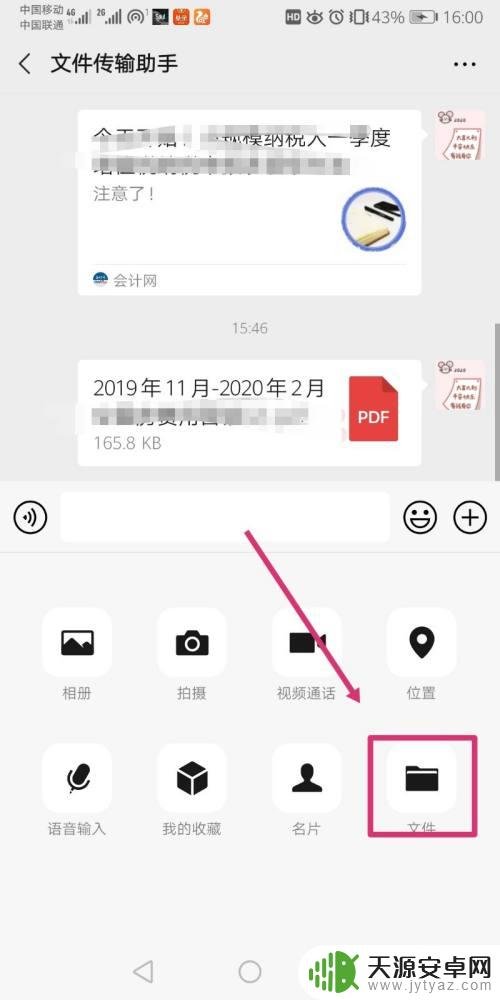
以上就是电子版签字怎么操作手机的全部内容,如果您遇到这种情况,可以按照以上方法解决,希望这些方法能够帮助到大家。










